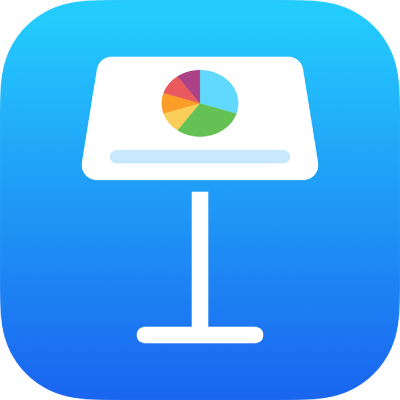
Képfeliratok vagy cím hozzáadása objektumokhoz az iPad Keynote alkalmazásában
A legtöbb objektumot, pl. rajzokat, egyenleteket, képeket, képgalériákat, filmeket, alakzatokat (a vonalak kivételével), táblázatokat, nyolc fogóval rendelkező szövegmezőket és diagramokat címmel vagy leíró képfelirattal láthatja el.
Prezentációkban található csoportosított objektumok esetén az egész csoportra vonatkozó képfeliratot és címet is hozzáadhat.
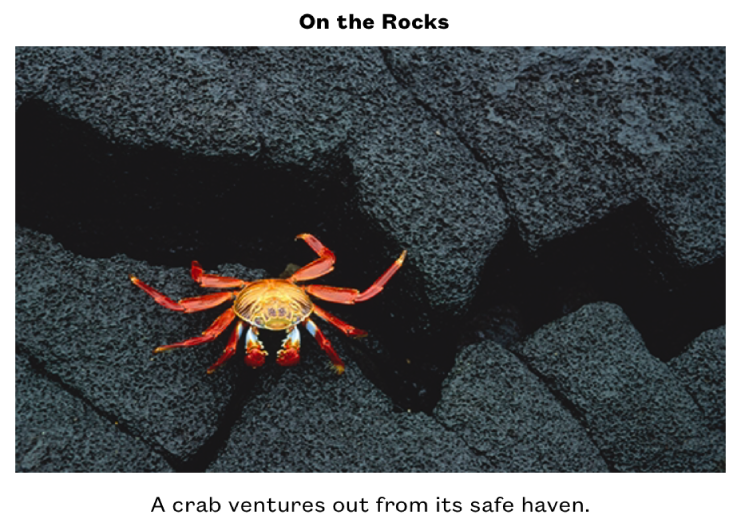
Képfelirat hozzáadása
Jelölje ki a képfelirattal ellátni kívánt objektumot.
Koppintson a
 gombra, majd a kiválasztott objektumtól függően tegye a következők egyikét:
gombra, majd a kiválasztott objektumtól függően tegye a következők egyikét:Alakzatok, képek, filmek, szövegmezők és egyenletek esetében: Koppintson a Stílus lapra, a Cím és képfelirat elemre, majd kapcsolja be a Képfelirat funkciót.
Rajzok esetében: Koppintson a Rajz lapra, a Cím és képfelirat elemre, majd kapcsolja be a Képfelirat funkciót.
Táblázatok esetében: Koppintson a Táblázat lapra, majd kapcsolja be a Képfelirat funkciót.
Diagramok esetében: Koppintson a Diagram lapra, majd kapcsolja be a Képfelirat funkciót.
Képgalériák esetében: Koppintson a Galéria lapra, a Cím és képfelirat elemre, kapcsolja be a Képfelirat funkciót, majd válassza ki, hogy azonos vagy különböző képfeliratot kíván megadni az egyes képek esetében.
Csoportosított objektumok esetében: Az Elrendezés lapon koppintson a Cím és képfelirat elemre, majd kapcsolja be a Képfelirat funkciót.
Koppintson duplán az objektum alatt található helyőrző képfeliratra, majd gépelje be a képfeliratot.

A betűtípus, a betűméret, a betűtípus vagy egyéb formázás módosításához koppintson a képfeliratra (vagy koppintson az objektumra, és koppintson a képfeliratra), koppintson a
 gombra, majd a Képfelirat lapon adja meg a kívánt beállításokat.
gombra, majd a Képfelirat lapon adja meg a kívánt beállításokat.A képfelirat elrejtéséhez kapcsolja ki a Képfelirat lehetőséget.
Ha újból bekapcsolja a Képfelirat funkciót, a korábbi képfelirat jelenik meg.
Cím hozzáadása
Jelölje ki a címmel ellátni kívánt objektumot.
Koppintson a
 gombra, majd tegye a következők egyikét:
gombra, majd tegye a következők egyikét:Alakzatok, képek, filmek, szövegmezők és egyenletek esetében: Koppintson a Stílus lapra, a Cím és képfelirat elemre, majd kapcsolja be a Cím funkciót.
Rajzok esetében: Koppintson a Rajz lapra, a Cím és képfelirat elemre, majd kapcsolja be a Cím funkciót.
Táblázatok esetében: Koppintson a Táblázat lapra, majd kapcsolja be a Cím funkciót.
Diagramok esetében: Koppintson a Diagram lapra, majd kapcsolja be a Cím funkciót.
Képgalériák esetében: Koppintson a Galéria lapra, a Cím és képfelirat elemre, majd kapcsolja be a Cím funkciót.
Csoportosított objektumok esetében: Az Elrendezés lapon koppintson a Cím és képfelirat elemre, majd kapcsolja be a Cím funkciót.
A cím elhelyezkedésének módosításához válassza a „Felül” vagy az „Alul” lehetőséget.
Az „Alul” lehetőség kiválasztását követően a hozzáadott képfeliratok minden esetben a cím alatt jelennek meg.
Fánkdiagramok esetében koppintson a Pozíció elemre, majd válassza a „Felül” vagy az „Alul” lehetőséget.
Megjegyzés: Egyes objektumok, mint pl. a táblázatok és a diagramok többsége, kizárólag olyan címmel rendelkezhetnek, amely az objektum felső részén jelenik meg.
Koppintson duplán a helyőrző címre, majd gépelje be címet.
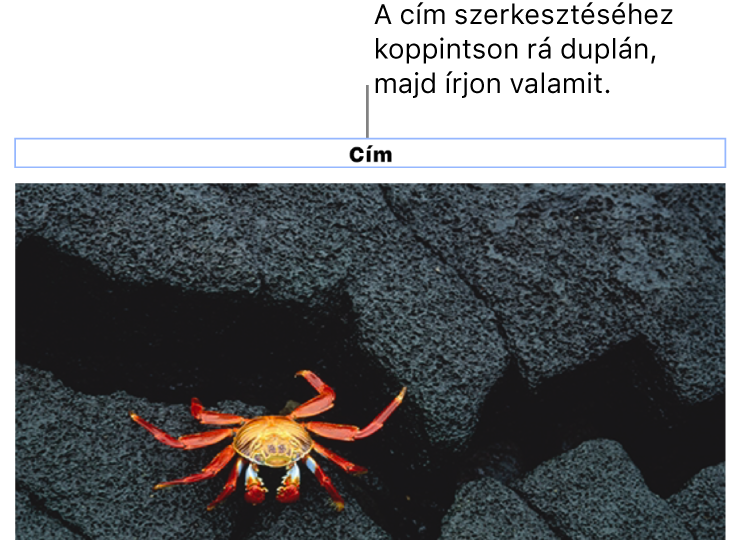
A betűtípus, a betűméret, a betűtípus vagy egyéb formázás módosításához koppintson a címre (vagy koppintson az objektumra, és koppintson a címre), koppintson a
 gombra, majd a Cím lapon adja meg a kívánt beállításokat.
gombra, majd a Cím lapon adja meg a kívánt beállításokat.A cím elrejtéséhez kapcsolja ki a Cím lehetőséget.
Ha újból bekapcsolja a Cím funkciót, a korábbi cím jelenik meg.